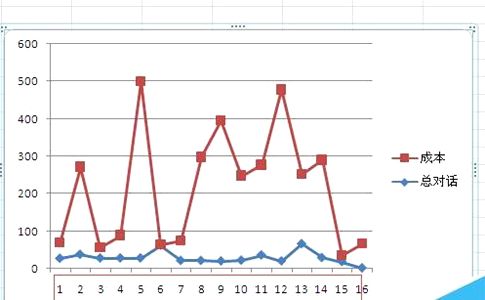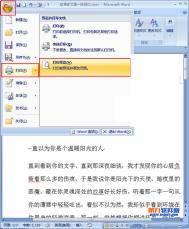如何设置Excel折线图拐点平滑
1、打开Excel表格,添加一个折线图。

2、选中折线图,单击鼠标右键,从下拉菜单中选择设置数据系列格式选项。

3、打开设置数据系列格式对话框,切换到线型面板,勾上平滑线选项,按关闭按钮。

4、返回Excel图表,就会发现现在的折线图就非常的平滑,变得很美观了。

如何设置防止excel跳过空格录入数据
1、启动Excel2013,选中A1:E3单元格区域,按下键盘上的Shift+Ctrl+↓三键,可以快速选中下面整个区域,对于表格数据众多的,可以用TuLaoShi.com此方法快速选中。然后点击菜单栏--数据--数据验证。

2、弹出数据验证对话框,先将允许设置为自定义,输入下面的公式。勾选忽略空值。

3、切换到输入信息标签,设置标题和输入信息,键入一些文字,好让用户清楚作者意图。
(本文来源于图老师网站,更多请访问http://m.tulaoshi.com/ejc/)
4、设置出错警告,样式选择为停止,即输入(图老师整理)错误时弹出对话框,编辑文字,设定对话框弹出的文字说明。

5、单击确定按钮保存修改,我们来验证一下,A4单元格输入数据,由于A3是有数据的,A4就可以输入,那么在A6输入数据,因为A5没有数据,在A6输入就会出现提示。

Excel2013怎样在图表制作半圆饼图
1、启动Excel2013,打开需要进行制作饼图的数据表格,在C2单元格输入公式,这里用到绝对引用。
(本文来源于图老师网站,更多请访问http://m.tulaoshi.com/ejc/)
2、回车,得到计算结果,为小数,我们单击菜单栏--开始--数字,选择百分比格式,将小数化为百分比形式。

3、四舍五入取整,19%,双击填充柄,将其与的也计算出来,在C8单元格输入100%,按下Enter键回车。

4、按住Ctrl键选择A1:A8和C1:C8区域,单击插入--饼图,选择二维饼图中的第一种样式。

5、图表插入完成,右击,从弹出的右键菜单中选择设置数据系列格式。

6、右侧出现设置数据系列格式,将第一扇区起始角度设置为270°。

7、单击+号,勾选数据标签,并将其设置在数据标签内。

8、然后在数据标签格式窗格中,勾选类别名称,下方分隔符选为分行符。

9、最后,将圆下半部分选中,单击填充颜色,设置为白色,看不到即可。

10、最后,将饼图摆放到合适的位置,效果如下所示: